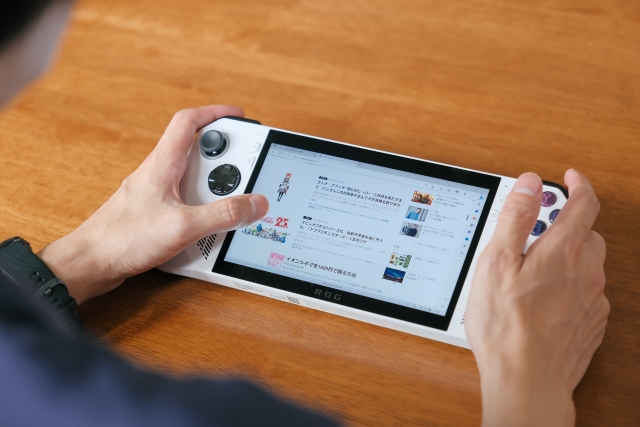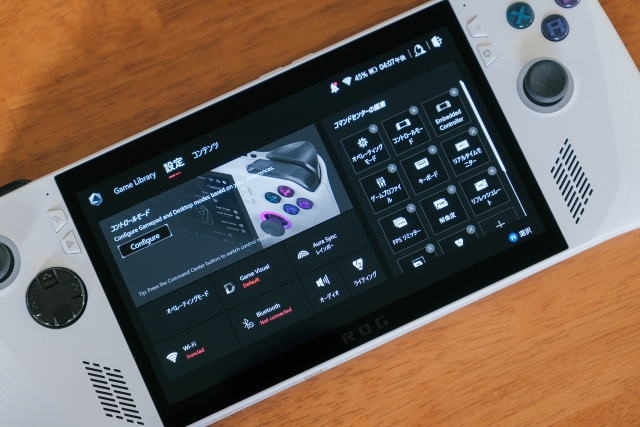どこでもPCゲームが楽しめる最高の万能感! ASUSのハンドヘルド型ゲーム機『ROG Ally』を徹底レビュー

Windows OSの安心感
ここまでは『ROG Ally』のゲーム機としての面を見てきた。だが、ゲームしかできないなんてことはない。本機にはWindowsが入っているので、いわゆるWindowsのノートPC的な使い方もできるのだ。ここが先行デバイスである『Steam Deck』との大きな違いでもある。
このように、ブラウザを起動して調べ物やSNSに興じるも良し。基本はタッチ操作だが、右のアナログスティックでマウス移動&クリックも可能だ。もちろんフォルダ管理やYouTube、Amazonでのお買い物など、普通のPCと同じことができる。ゲームの合間にAmazon漁りなどもしてみたが、普通のタッチ系Windowsとして運用できた。
文字入力についてはさすがにソフトウェアキーボードゆえの不便さはあるが、メールやチャット応対なども可能な範囲だ。音声入力に対応しているので、状況によっては音声で文字入力をした方が早いかもしれない。「ゲームしてたら急ぎの返事を返さないといけなくなった」といった状況くらいなら、メインPCを触らずとも本機だけで対応できてしまうわけだ。
ワイヤレス接続できるマウスやキーボードを持ち歩けば、よりノートPC的な使い方ができるだろう。ただし、『ROG Ally』には自立するためのキックスタンドは搭載されていない。本機をディスプレイ付きミニPCとして運用する場合は、画面の見づらさがネックになるだろう。コンパクトなタブレットスタンドが欲しくなるところだ。
設定へのアクセスしやすさ
最後は『ROG Ally』ならではの要素をみていこう。ディスプレイの上部左右には、白いボタンが合計4つ並んでいる。右上からメニューボタン、その下がArmoury Crateボタン、左上が表示ボタン、その下がコマンドセンターボタンだ。
例えばコマンドセンターボタンを押すと、各種設定を呼び出せる。パフォーマンスモードやターボモードの切り替え、リフレッシュレートの変更、ゲーミング的に光るLEDライトの明るさなどを瞬時に変更できる。非常に便利だ。
コマンドセンターの内容自体や、ボタンを押した時の動作などもカスタムが可能。ほかにもArmoury CrateボタンでSteamでインストールしたゲームのライブラリに即座にアクセスしたり、ゲーム画面からデスクトップに瞬時に戻ったりと、これらのボタンにお世話になる機会は多い。自分なりのショートカットを作り込んでおけば、ゲームプレイ時もPC操作時も、より快適な操作が可能になるだろう。
どんなタイトルを任せたい?
『ROG Ally』をじっくり触ってみて感じたのは、どんなゲームをコイツでプレイしたいかという点だ。筆者はメトロイドヴァニアやローグライク、ドット絵のゲームなどが好きで、これらのジャンルはスペックを要求しない傾向にある。そのため本機ととても相性がよく、本来ならPCの前にじっくり座らねばプレイできなかったゲームを気軽に遊ぶことができた。大満足といえる。
一方で、最新のゲームタイトルを楽しみたい人であれば、物足りない面が出てくる可能性はある。最近の大型PCゲームの多くはPS5などに来ることも多いため、『FORSPOKEN』などのAAAタイトルはコンシューマーで楽しみつつ、ハロウィンセールでお得になった昔のゲームは本機で楽しむ、といった棲み分けプレイが有効だろう。本機だけで全部のPCゲームを賄ってもらうには、そもそものストレージ容量に限界がある(512GB)。このあたりは価格相応の性能といえるが、買いやすい価格はメリットでもある。
PCゲームが遊べて、YouTubeも見れて、Nintendo Switchと同じサイズ感で持ち運べる。正直、これらの要素だけで筆者的には大満足&サムズアップでしかない。布団の中や電車の移動時に東方STGが楽しめるなんて、素敵な時代になったものだ。
◎参考情報
https://rog.asus.com/jp/gaming-handhelds/rog-ally/rog-ally-2023/
ハンドヘルドゲーム機の決定版に? Windows搭載でスペックもデザインも魅せる『ROG Ally』がついに日本上陸
ASUSから、ポータブルゲーミングPC『ROG Ally』(エイライ)』が日本国内向けに発表された。海外にて先行して発表されてい…